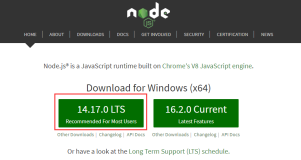0 链接
http://alex-my.xyz/web/Mac下使用Jekyll和github搭建个人博客
1 安装ruby
mac自带, 没有则使用brew安装
brew install ruby2 安装gem
我机子上也是自带的, 或许曾经安装过。没有gem的参考以下网站:
https://rubygems.org/pages/download
如果安装好了gem, 建议更换为国内的源
# 查看源列表
gem sources -l
# 将源移除
gem sources --remove https://rubygems.org/
# 添加国内源
gem sources --add https://gems.ruby-china.org/
# 缓存
gem sources -u 输入gem –version查看版本号。对比下官网的版本。可以使用以下命令更新
sudo gem install --system3 安装jekyll
sudo gem install jekyll4 安装博客
首先需要安装bundler
sudo gem install bundler否则会报错:
Dependency Error: Yikes! It looks like you don't have bundler or one of its dependencies installed我还装了以下这些
sudo gem install jekyll-paginate
sudo gem install jekyll-gist创建博客,如果没有找到jekyll命令,请重启终端。
sudo jekyll new alexblog安装过程会显示一堆安装的内容,最后一行:
New jekyll site installed in /Users/alex/Blog/alexblog. 5 本地启动博客
进入到安装目录
cd alexblog
jekyll serve输出:
/Users/alex/Blog/alexblog jekyll serve
Configuration file: /Users/alex/Blog/alexblog/_config.yml
Configuration file: /Users/alex/Blog/alexblog/_config.yml
Source: /Users/alex/Blog/alexblog
Destination: /Users/alex/Blog/alexblog/_site
Incremental build: disabled. Enable with --incremental
Generating...
done in 0.554 seconds.
Auto-regeneration: enabled for '/Users/alex/Blog/alexblog'
Configuration file: /Users/alex/Blog/alexblog/_config.yml
Server address: http://127.0.0.1:4000/
Server running... press ctrl-c to stop.将http://127.0.0.1:4000复制到浏览器打开,就可以看见了。
(add 2017.3.1)
后来运行 jekyll serve的时候报错:
xxx uninitialized constant Bundler::Plugin::API::Source xxx可以通过以下命令解决:
gem update --system
gem install bundler在执行gem install bundler的时候又报错了。查看了下, /usr/bin/bunder不存在, 而是存在/usr/local/bin/bunder
所以,用以下代码代替:
sudo gem install -n /usr/local/bin bundle然后就正常了。
6 部署到github
我的用户名为alex-my,要按照username.github.io创建一个仓库
所以,我建立了一个alex-my.github.io的仓库
得到地址
https://github.com/alex-my/alex-my.github.io.git进入到本地, 将本地的内容和github尚的仓库关联
cd alexblog
git init
git add .
git commit -m "first commit"
git remote add origin https://github.com/alex-my/alex-my.github.io.git
git push -u origin master注意替换为你自己的地址,在执行git push的时候,需要你输入github的账号和密码。
这个时候在浏览器上输入: alex-my.github.io,就可以看见博客了。
7 添加文章
文章都放在_posts目录下面,按照格式年-月-日-文章名.markdown
在_posts下建立文件:
2017-02-22-test.markdown文件开头需要参照默认的那篇:
---
layout: post
title: "Welcome to Jekyll!"
date: 2017-02-22 09:56:49 +0800
categories: jekyll update
---- title: 文章标题
- date: 显示日期
- categories: 标签分类
文章完整内容如下:
---
layout: post
title: "First Test"
date: 2017-02-22 09:56:49 +0800
categories: test
---
这是第一篇文章,测试用。使用命令推送,我是使用PhpStorm这个IDE的。
git add _post/2017-02-22-test.markdown
git commit -m "add test file"
git push origin master浏览器输入alex-my.github.io,就可以看见这篇文章了。
8 使用主题
参见https://github.com/alex-my/alex-my.github.io
或者输入域名 alex-my.xyz,也就是本博客所在。
本博客使用插件来分类categories和tags,但是,github出于安全的考虑,会禁止插件运行。
这也就是网上很多人提到的,本地运行好好的,一旦推送到github后,就显示404。
为了解决这个问题,本博客仓库用了master和source两个分支。主分支master存放执行jekyll build后_site目录下的内容。source分支存放平常开发,撰写文章所用。
具体可以查看source分支下的makefile文件。
本主题将文章中的categories当做是导航栏目
// 文章会出现在linux栏目下
categories: linux
// 文章会同时出现在database,linux栏目下
categories: [database,linux] 将文章中的tags当做是language的下拉菜单
// 文章会出现在language/C++菜单下
tags: C++也可以混合一起
// 文章既会出现在web,mac栏目下,也会出现在language/PHP菜单中
categories: [web, mac]
tags: PHP以上设置可以参看 _includes/nav.html 中的设置。
9 绑定域名
在终端输入:
ping alex-my.github.io得到ip地址:
PING github.map.fastly.net (151.101.100.133): 56 data bytes打开域名供应商的控制台, 我这边在万网申请的xyz域名。
添加解析, 添加两条A记录:
记录类型 主机记录 解析线路(运营商) 记录值
A @ 默认 151.101.100.133
A www 默认 151.101.100.133记录值填写刚才获得的ip地址。
在博客根目录添加CNAME文件,并将你的域名写入:
cd alexblog
echo "alex-my.xyz" > CNAME将CNAME提交。待域名解析完成,就可以了。万网这边1分钟解析时间。